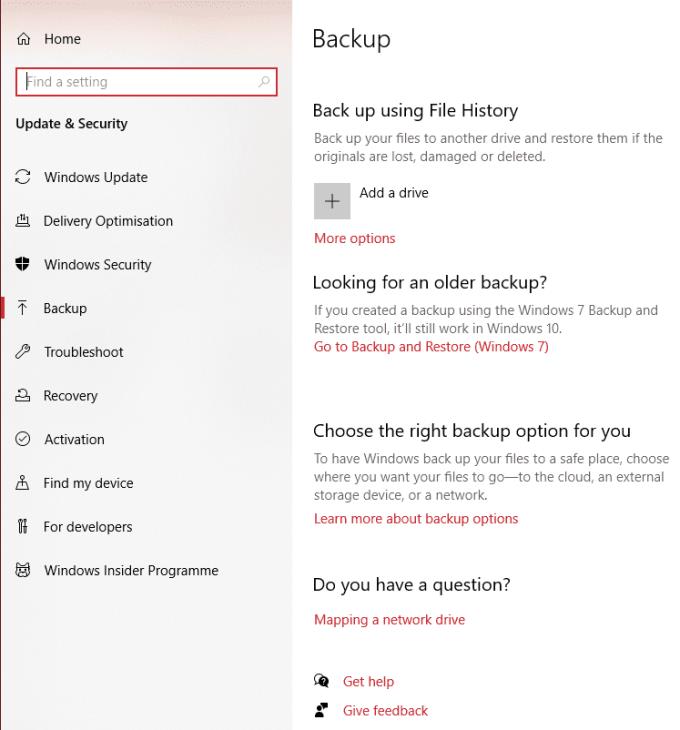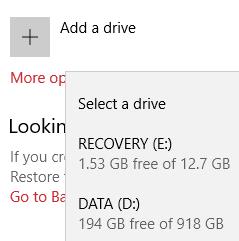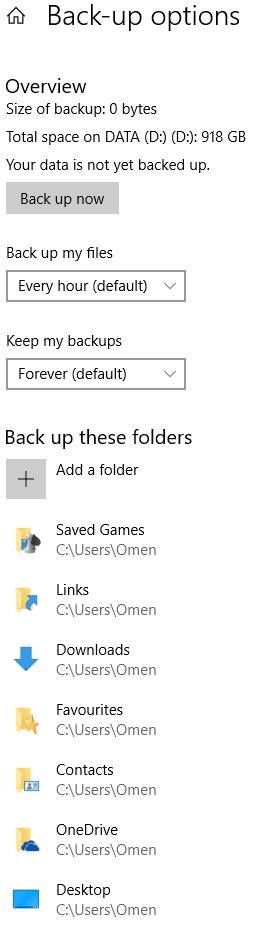Резервне копіювання даних — це завжди хороша ідея – насправді це важливий крок у захисті цих даних від непередбачених обставин, таких як вкрадений комп’ютер, несправний жорсткий диск або навіть швидке розливання газованої води на ваш ноутбук.
Ви завжди повинні зберігати свої дані в іншому місці – найкращим варіантом буде хмарна служба, оскільки вона не залежить від того, чи є у вас фізичний диск, але щось на кшталт USB-накопичувача або зовнішнього жорсткого диска також підійде. Ось як це зробити в Windows 10.
Основні резервні копії
На додаток до звичайного обслуговування файлів, сама Windows також дозволяє створювати резервні копії, а потім відновлювати деякі дані. Для цього вам потрібно перейти до параметрів резервного копіювання на вашому комп’ютері. Натисніть клавішу Windows на клавіатурі та введіть резервну копію, а потім натисніть клавішу Enter.
У Windows 10 служба резервного копіювання називається Історія файлів. Ви можете використовувати його для збереження резервних копій вашої системи, коли захочете. За замовчуванням історія файлів буде вимкнено. Однак у цьому меню його можна ввімкнути.
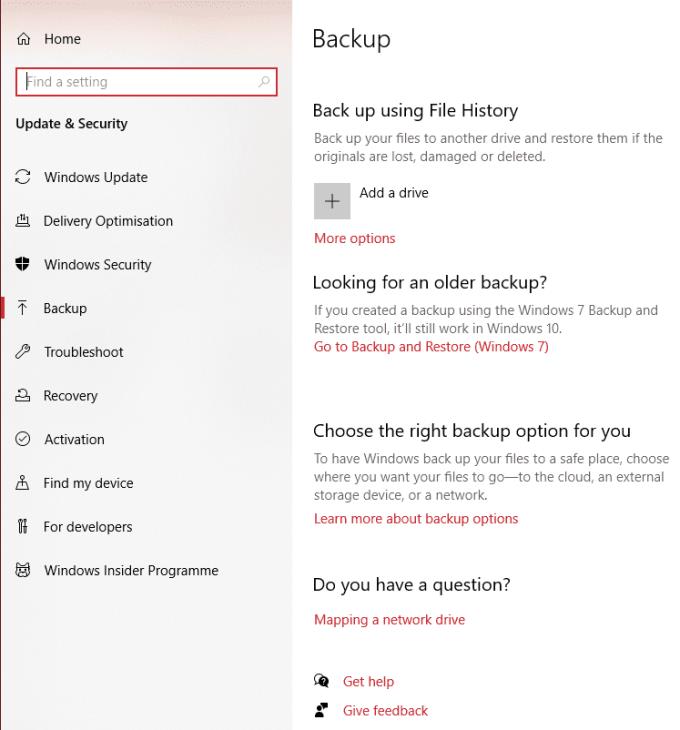
Варіанти резервного копіювання
Спочатку скористайтеся опцією «Додати диск», щоб вибрати диск, на який ви хочете створити резервні копії файлів. Це може бути USB-накопичувач або, якщо на вашому комп’ютері встановлено кілька жорстких дисків (наприклад, диск C і D), ви можете вибрати один з них. Зокрема, це має бути той, на якому НЕ встановлено Windows.
Не хвилюйтеся, Windows у будь-який момент показуватиме вам лише ті диски, які підходять для послуги.
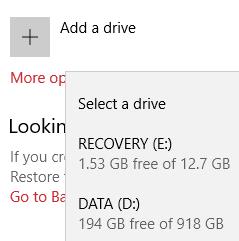
Додавання диска
Коли ви вибрали правильний диск, параметр зміниться на «Автоматично створювати резервні копії моїх файлів» – перемикач, який буде ввімкнено. Якщо ви задоволені цим, вам більше нічого робити не потрібно! Якщо ви хочете налаштувати резервні копії, виконайте наведені нижче додаткові дії.
Подальші інструкції
Натисніть «Інші параметри» внизу, і ви побачите кілька додаткових параметрів.
Порада: якщо перед вибором диска для резервного копіювання натиснути «Інші параметри», ці параметри не відображатимуться!
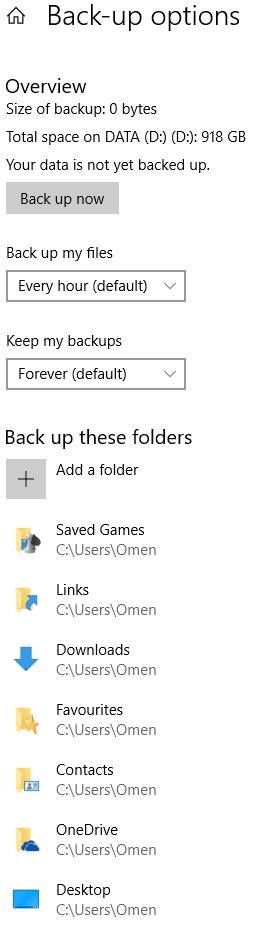
Додаткові опції
Перший варіант тут - це кнопка, яка дозволить вам негайно створити резервну копію системи. Крім того, ви також можете вибрати, коли ваш комп’ютер створюватиме резервні копії та як довго зберігати резервні копії. Майте на увазі, що хоча файли резервних копій не надто великі, вони з часом займатимуть більше місця, а часті резервні копії, які зберігаються «Назавжди», зрештою займуть багато місця. Подумайте про зміну цих налаштувань на щось більш економічне.
Порада: ми рекомендуємо створювати резервні копії кожні 3 години і зберігати резервні копії протягом року. У більшості випадків цього буде достатньо!
Нижче ви можете вибрати, які папки для резервного копіювання. За замовчуванням більшість, якщо не всі, високорівневі папки мають відображатися в цьому списку. Щоб видалити його, натисніть на нього та виберіть «Видалити». Щоб додати відсутню, натисніть опцію «Додати папку» вгорі та виберіть папку, резервну копію якої потрібно створити.
У самому низу ви також можете виключити папку – цей варіант чудовий, якщо ви хочете створити резервну копію більшості, але не всіх підпапок. Наприклад, скажімо, у вашій папці «Зображення» є одинадцять підпапок, названих на честь деяких святкових місць, де ви бували – Італії, Іспанії, Мексики, Японії тощо, однак вам не сподобалася ваша подорож до Мексики. і не хочу робити резервні копії цих фотографій. Виберіть папку «Зображення» як одну з папок для резервного копіювання, а потім виберіть папку «Мексика» як одну з виключених. Таким чином, усі, крім Мексики, будуть створені!
Відновлення з резервних копій
Природно, що після створення цих резервних копій ви також можете відновити їх. Це означає повернення або відтворення того, що було підтримано в історії файлів. Майте на увазі, що для відновлення можна буде відновити лише папки, включені в резервну копію.
Щоб відновити файли, потрібно відкрити окрему опцію в історії файлів. Для цього натисніть клавішу Windows на клавіатурі та введіть «Відновити файли», а потім натисніть клавішу Enter. Ви зможете відновити з повних резервних копій. Поточні резервні копії (особливо перше) ще не будуть доступні.
Порада: створення першої резервної копії займе досить багато часу. Він не буде доступним, доки не буде зроблено – перед цим ви побачите сповіщення, яке говорить вам зачекати, поки воно закінчиться.
Перейдіть до файлу або папки, які потрібно відновити – ви побачите список доступних опцій, і ви зможете перемикатися між версіями, як вам подобається – якщо, наприклад, ви хочете відновити попередню версію та все ще маєте резервну копію, ви можете це зробити.
Натисніть кнопку відновлення внизу, щоб повернути вибраний вміст – ви також можете клацнути правою кнопкою миші на ньому та вибрати «Відновити до», щоб вибрати інше місце (аніж оригінал) для збереження вмісту.